Ja jūsu Insignia TV tiek nepārtraukti restartēts vai lietotnes turpina avarēt, kad tiek palaists, iespējams, ir pienācis laiks atiestatīt ierīci. Insignia televizora atiestatīšana ir vienkārša neatkarīgi no tā, vai izmantojat tālvadības pulti, lai pārvietotos uz iestatījumiem, vai arī izmantojat tās fiziskās pogas kopā ar tālvadības lietotni, ja tālvadības pults nav pieejama. Atiestatot televizoru, tiks atjaunoti tā rūpnīcas noklusējuma iestatījumi, tāpēc tas ir jāiestata tā, it kā tas būtu jauns.
Kā atiestatīt Insignia televizoru bez tālvadības pults
Mīkstās atiestatīšanas veikšana palīdz novērst nelielas kļūmes vai kļūdas, tādējādi uzlabojot jūsu Insignia televizora veiktspēju. Pirms cietās atiestatīšanas ir ieteicams veikt atiestatīšanu, lai novērstu saglabāto datu vai iestatījumu zudumu.
Lai sāktu mīksto atiestatīšanu, izslēdziet savu Insignia televizoru, izmantojot fizisko barošanas pogu, un atvienojiet to no sienas kontaktligzdas. Ļaujiet televizoram palikt izslēgtam apmēram 10 minūtes, lai iztukšotu atlikušo jaudu. Nospiediet un 60 sekundes turiet televizora barošanas pogu un skaļuma samazināšanas pogu , pirms to atkal pievienojat strāvas kontaktligzdai. Visbeidzot pievienojiet Insignia TV strāvas vadu un ieslēdziet to.
Ja televizors ieslēdzas un darbojas nevainojami, jaudas cikla metode ir bijusi veiksmīga. Ja problēmas joprojām pastāv, var būt nepieciešama rūpnīcas atiestatīšana.
Kā atiestatīt Insignia televizoru, izmantojot tastatūru vai peli

Ja jūsu Insignia televizoram ir USB ports, varat tam pievienot tastatūru vai peli. Vienkārši ievietojiet peles sargspraudni USB portā. Kad televizors to atpazīst, izmantojiet peles rādītāju, lai pārietu uz iestatījumiem un veiktu rūpnīcas iestatījumu atiestatīšanu. Ja jums nav tastatūras vai peles, varat to iegādāties vietnē Amazon.
- Insignia Fire TV: dodieties uz Iestatījumi → Atlasīt ierīci un programmatūru → Noklikšķiniet uz Reset to Factory Defaults → Pieskarieties Atiestatīt .
- Insignia Roku TV: dodieties uz Iestatījumi → Ritiniet uz leju līdz Sistēma → Pieskarieties Par → Atlasiet papildu sistēmas iestatījumus → Pieskarieties Rūpnīcas atiestatīšanai → Noklikšķiniet uz Rūpnīcas atiestatīšana Viss → Ievadiet norādīto kodu, lai veiktu atiestatīšanu.
Rūpnīcas datu atiestatīšana Insignia TV, izmantojot attālās lietotnes
Papildus tastatūras vai peles izmantošanai varat arī atiestatīt savu Insignia televizoru, izmantojot viedtālruņa tālvadības lietotni. Vienkārši lejupielādējiet saderīgu Insignia TV tālvadības lietotni, kuras pamatā ir jūsu televizora operētājsistēma. Pārliecinieties, vai jūsu Insignia televizors un viedtālrunis ir savienoti ar vienu un to pašu WiFi tīklu. Pēc tam varat piekļūt izvēlnei Iestatījumi, izmantojot lietotni, un veikt rūpnīcas datu atiestatīšanu.
| Insignia TV modelis | Saderīgas attālās lietotnes |
|---|---|
| Insignia Fire TV | Amazon Fire TV ( Play veikals | App Store ) |
| Gada zīmotnes TV | Roku lietotne ( Play veikals | App Store ) |
Ja jums trūkst WiFi savienojuma vai rodas problēmas ar to, apsveriet iespēju Insignia televizoram izmantot IR tālvadības programmas, kas darbojas bez WiFi. Lai izmantotu šo opciju, viedtālrunim ir jābūt iebūvētam IR blasterim. Ierīcē palaidiet infrasarkano staru tālvadības lietotni, sinhronizējiet to ar savu Insignia TV un pārejiet uz iestatījumiem, lai veiktu atiestatīšanu. Šeit ir dažas Play veikalā pieejamās infrasarkano staru tālvadības lietotnes:
Atiestatiet Insignia TV rūpnīcas iestatījumus, izmantojot fiziskās pogas
Varat arī atiestatīt savu Insignia televizoru, izmantojot tā fiziskās pogas. Insignia Fire TV lietotājiem piekļūstiet izvēlnei Atkopšana . Tikmēr Insignia Roku TV lietotāji atiestatīšanai var izmantot pogu Atiestatīt .
Kā atiestatīt Insignia Roku TV
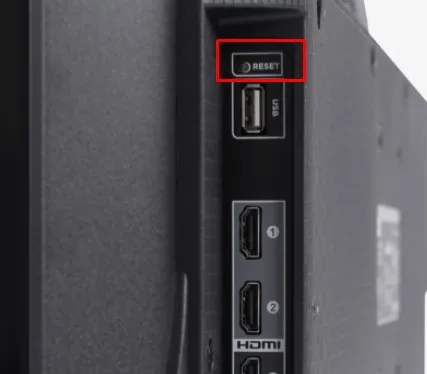
Meklējiet pogu Atiestatīt, kas atrodas Insignia Roku televizora aizmugurē. Nospiediet to vienreiz, lai notīrītu visus iestatījumus un atjaunotu televizora rūpnīcas noklusējuma iestatījumus. Dažos modeļos atiestatīšanas poga var parādīties kā caurums. Šādos gadījumos izmantojiet asu priekšmetu vai adatu, lai nospiestu pogu apmēram 5 līdz 10 sekundes . Atlaidiet to, tiklīdz Insignia TV restartējas un ir redzams logotips.
Kā atiestatīt Insignia Fire TV
Lai atiestatītu savu Insignia Fire TV, izmantojiet barošanas/ievades pogu, lai piekļūtu atkopšanas izvēlnei. Vispirms atvienojiet televizoru no strāvas avota. Pēc tam nospiediet un 3 sekundes turiet nospiestu barošanas pogu, vienlaikus atkal pievienojot strāvas vadu. Tiklīdz tiek parādīts Insignia Fire TV logotips, atlaidiet barošanas pogu, atverot izvēlni Atkopšana.
Izmantojot barošanas/ievades pogu, nospiediet to divreiz, lai iezīmētu Wipe Data/Factory Reset . Turiet nospiestu pogu, līdz dzeltenais izgaismojums kļūst zaļš. Vienreiz nospiediet pogu, lai izvēlētos Jā . Vēlreiz turiet pogu, līdz atlase kļūst zaļa. Pēc dažām sekundēm parādīsies ziņojums “ Datu dzēšana pabeigta ”. Visbeidzot, restartējiet savu Insignia Fire TV, nospiežot barošanas pogu.
Atbildēt